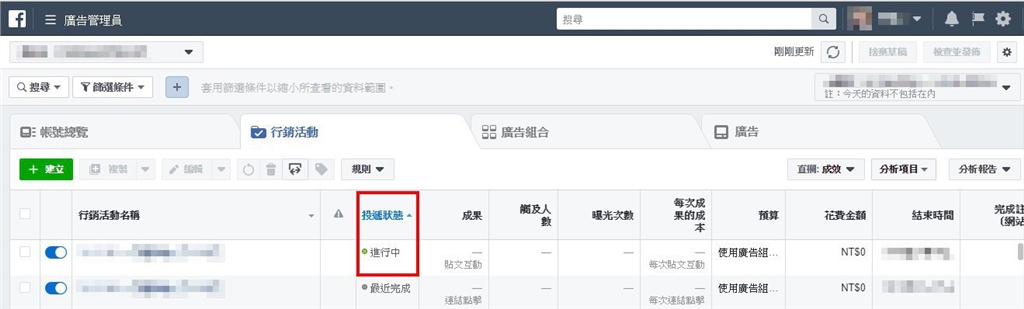Facebook(以下簡稱FB)廣告可透過電腦或手機做投放,以電腦版操作教學為例,投放FB廣告前必須先從建立廣告帳戶開始,已有FB廣告帳戶則可跳過此步驟,直接從”建立廣告”或”管理廣告”進入相關畫面。
Step1:請先從頁面右上角箭頭內點選「建立廣告」
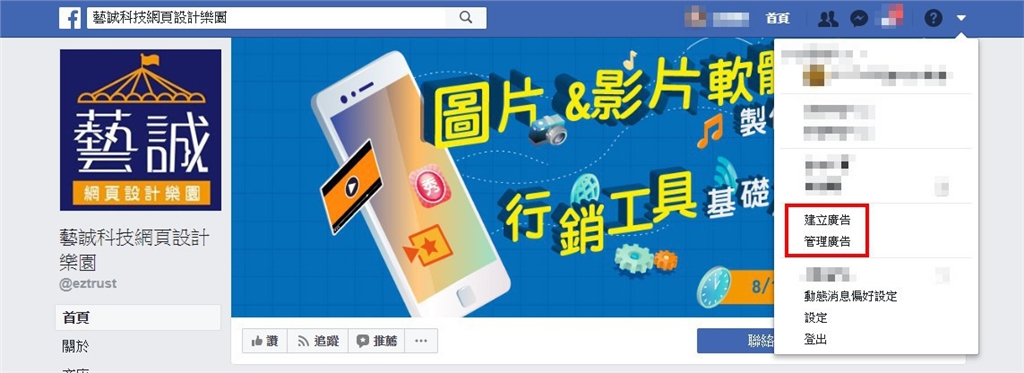
Step2:進入建立廣告頁面即可看到有很多不同的行銷目標可選擇
今天我們先以最常使用的「互動」類型做為示範。
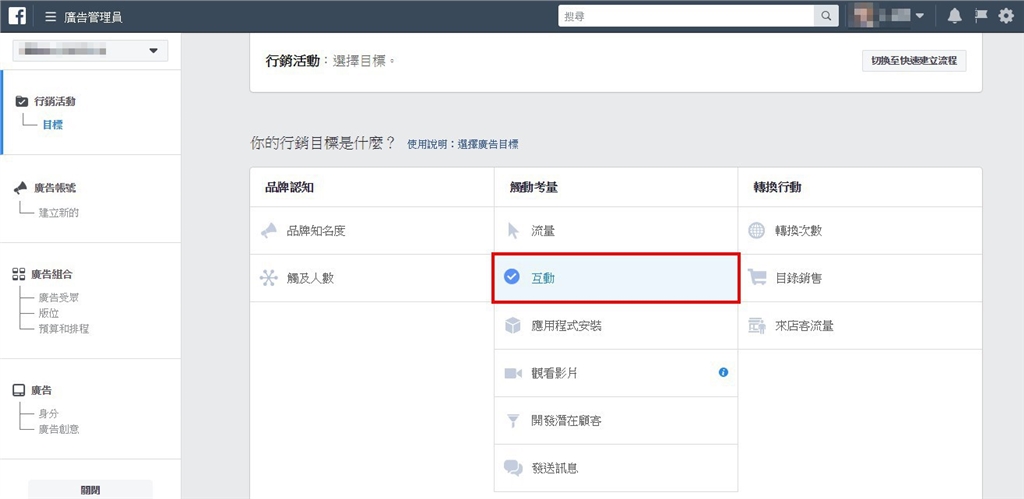
點選”互動”後可再往下選擇”貼文互動”,編輯「行銷活動名稱」,「建立分組測試」及「預算最佳化」初期可略過,接下來可點選”設定廣告帳號”,如已有FB廣告帳戶則可點選”繼續”。
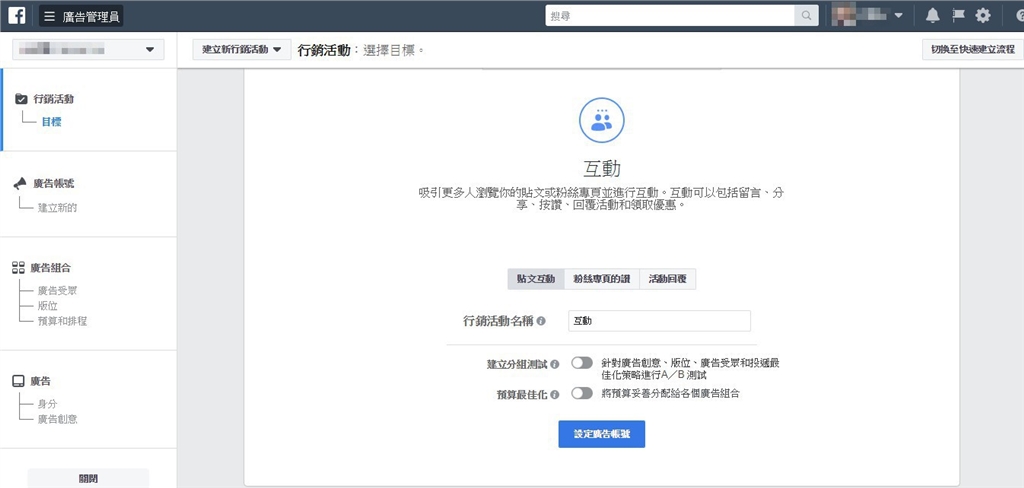
info※小提醒:FB不定時會更新版面/功能,但操作方式大同小異。
Step3:進入帳號設定頁面後,將「帳號」所在國家設定為”台灣”
「幣別」可選擇”新台幣”或”美金”,「時區」則選擇台北時區”Asia/Taipei”,「進階選項」則可設定「廣告帳號名稱」,以上資訊確認後即可點選”繼續”進入下一步。
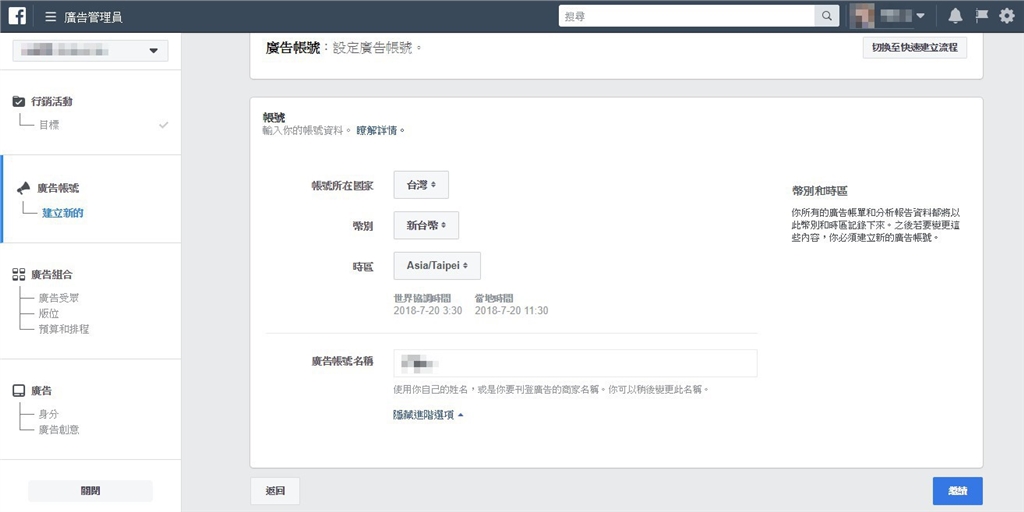
info ※小提醒:每一廣告帳戶的「時區」、「幣別」一但設定,後續便無法再更改,故此步驟必須確認選擇無誤,如需調整「時區」、「幣別」則須另建立新的廣告帳戶。
Step4:進入設定廣告組合的步驟
「廣告組合名稱」可設定相關受眾名稱以便日後方便查看,接下來開始設定「廣告受眾」:
第一次建立廣告的話請跳過「自訂廣告受眾」,若已下過廣告則可從「自訂廣告受眾」中選擇之前儲存的廣告受眾。
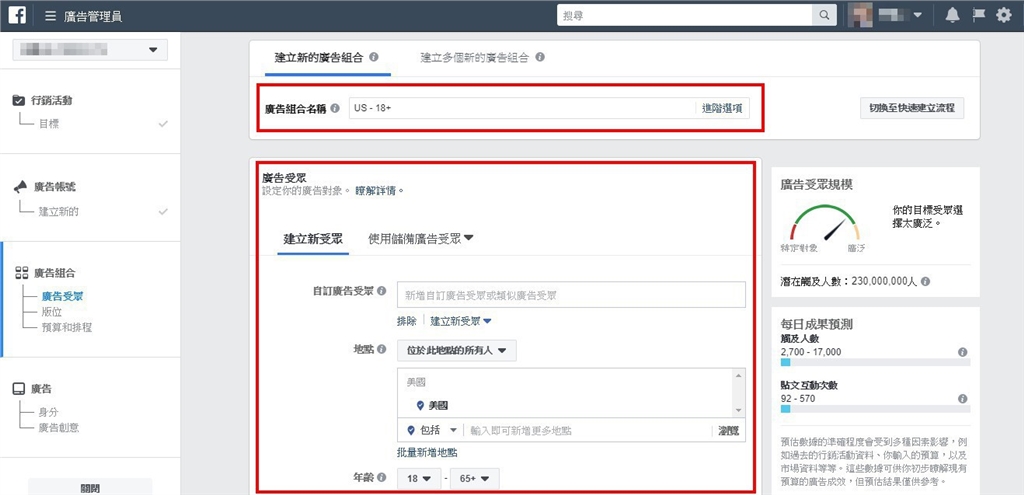
「地點」的部分可選擇所在國家/城市。(下圖以”台中市”之方圓40公里內為例) .
「年齡」、「性別」建議皆可依粉絲團之粉絲屬性設定。
「語言」的部分,若受眾為台灣粉絲,則建議要選擇輸入”繁體中文(台灣)”的設定。
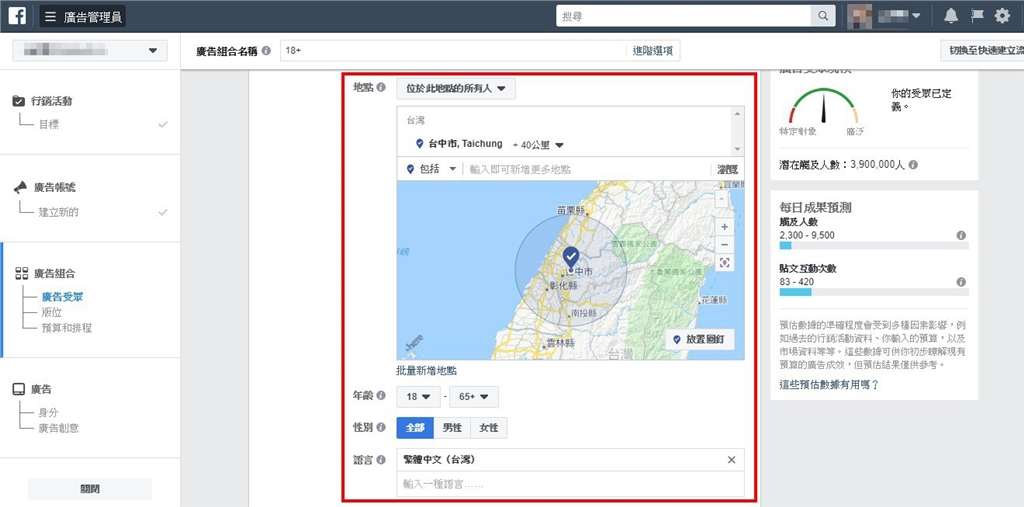
「詳細的目標設定」可輸入與此廣告相關的受眾類別,可以依人口、興趣或行為分類。
(下圖以”網頁設計”為例)
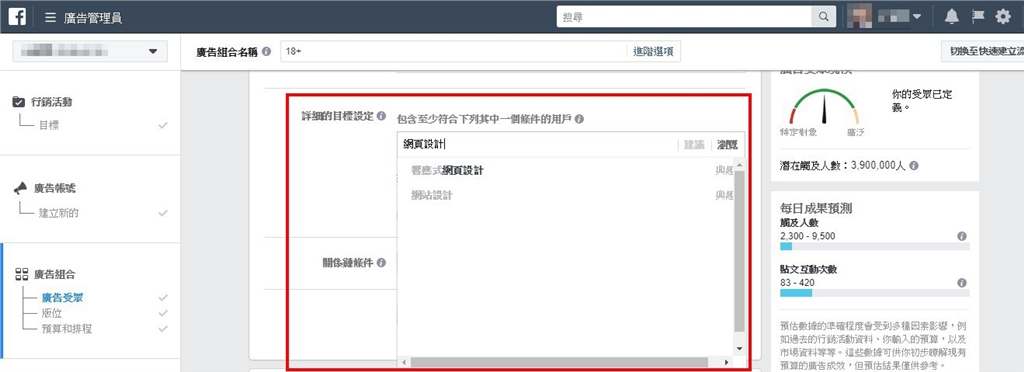
「關係鏈條件」可選擇符合受眾的特定關係鏈類別。
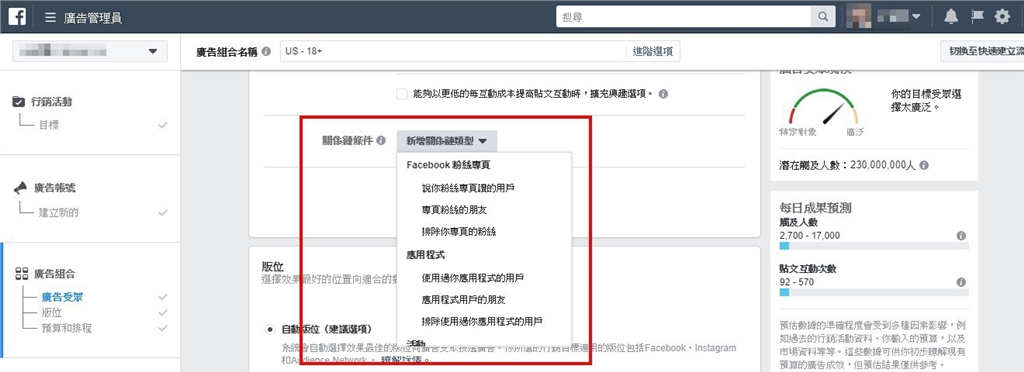
「版位」的部分可選擇”自動版位”或選擇”編輯版位”,可依照不同的廣告類型選擇,若是圖文類型的廣告,則不需勾選影片相關選項,若是沒有Instagram帳號,則相關選項也可不用勾選。 「特定行動裝置和作業系統」、「排除內容和發佈商」如有特定需求再另行設定即可。
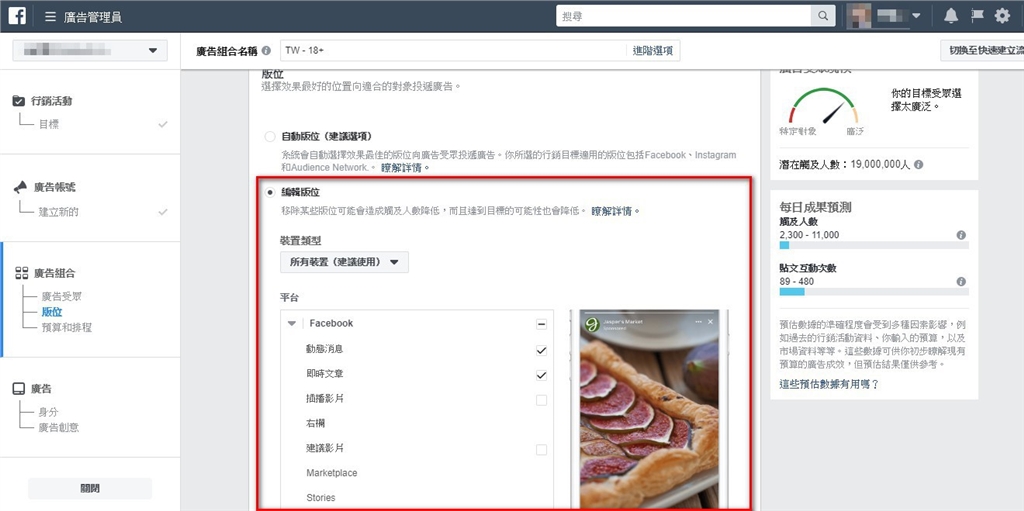
預算」可選擇”單日預算”或”總經費”,若選擇”單日預算”,則可選擇” 由開始日期起持續刊登廣告組合”,若選擇”總經費”,則下方的「廣告排程」可選擇”根據排程刊登廣告”。
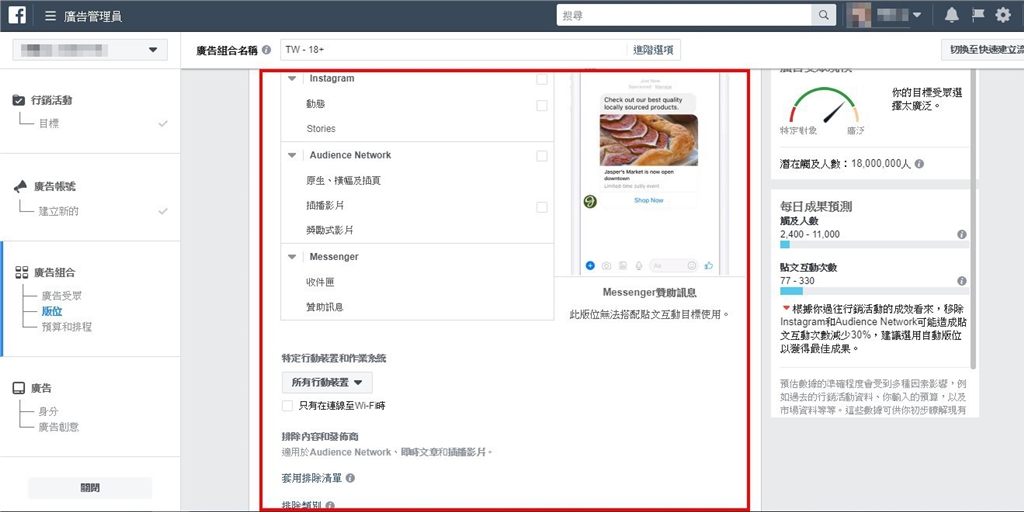
「獲得最佳廣告投放效果」可選擇”貼文互動次數”或”曝光次數”或”單日不重複觸及人數”,初期可先選擇”貼文互動次數”。
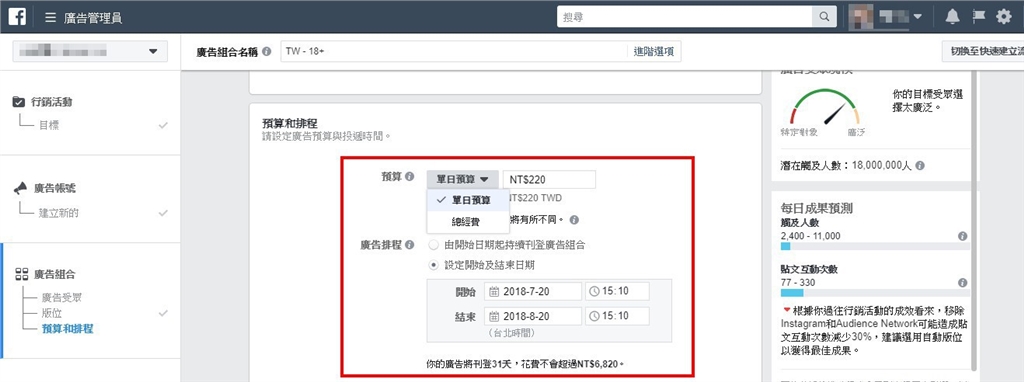
「出價策略」可選擇”設定出價上限”,輸入每次貼文互動的上限金額。
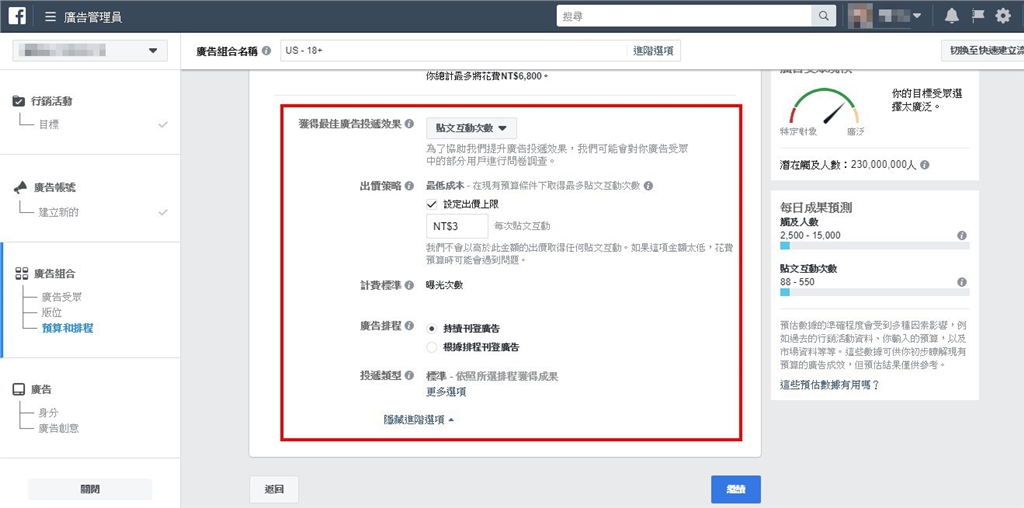
若選擇”總經費”,「廣告排程」可設定廣告預計曝光之時段。
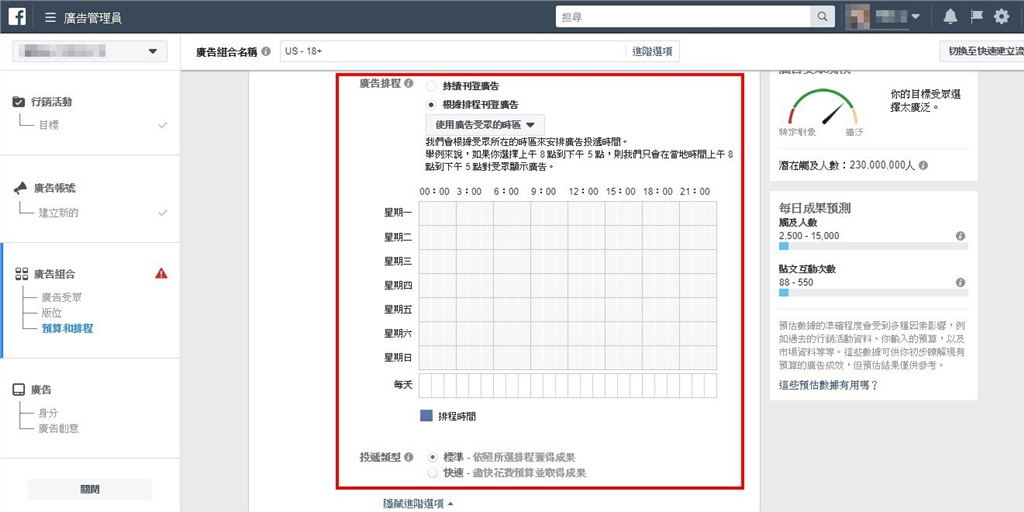
「投遞類型」可選擇”標準”或”快速”,初期可選擇”標準”,若熟悉廣告後有其他的需求考量可選擇”快速”。
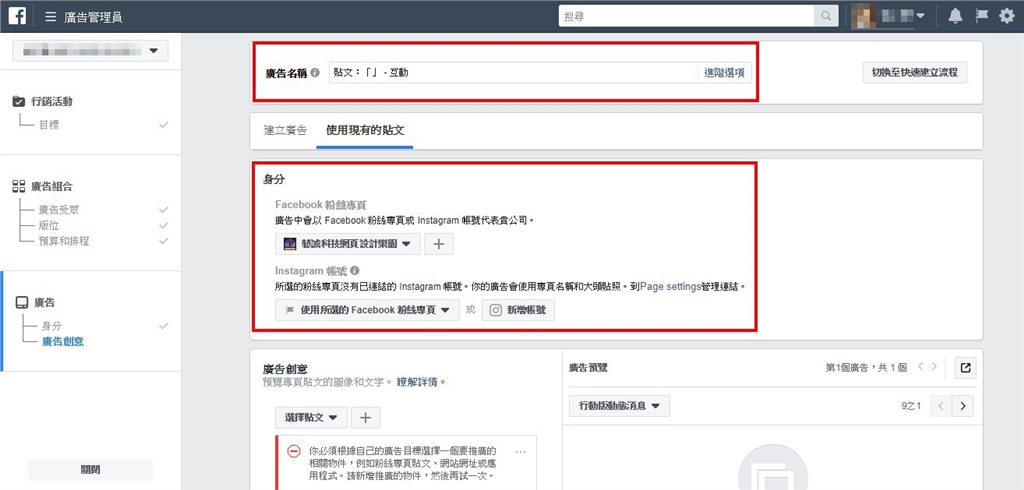
Step5:設定「廣告名稱」、選擇要下廣告的「Facebook粉絲專頁」
以上設定完成後可點選”繼續”進入下一步驟,進入下一階段後可設定「廣告名稱」、選擇要下廣告的「Facebook粉絲專頁」。
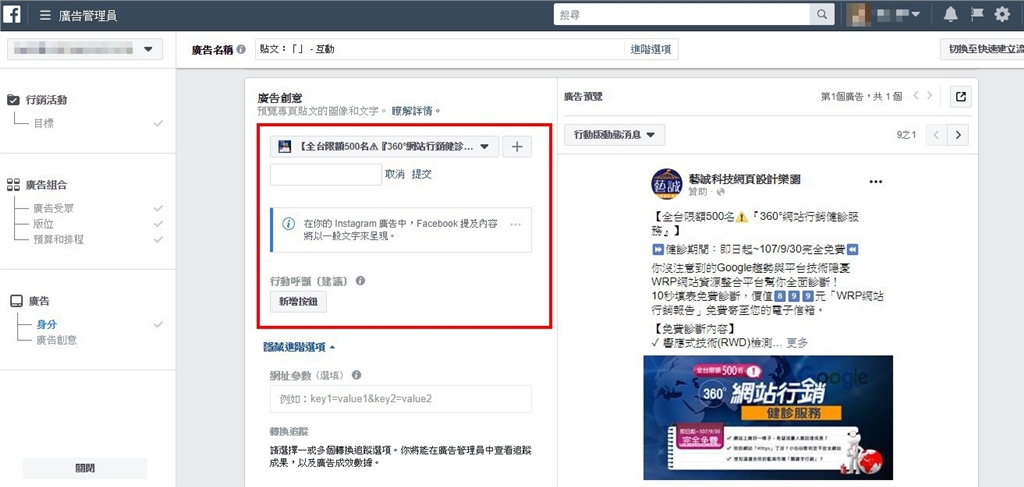
接下來便可「選擇貼文」,也可透過輸入”貼文編號”快速找到要下廣告的貼文。
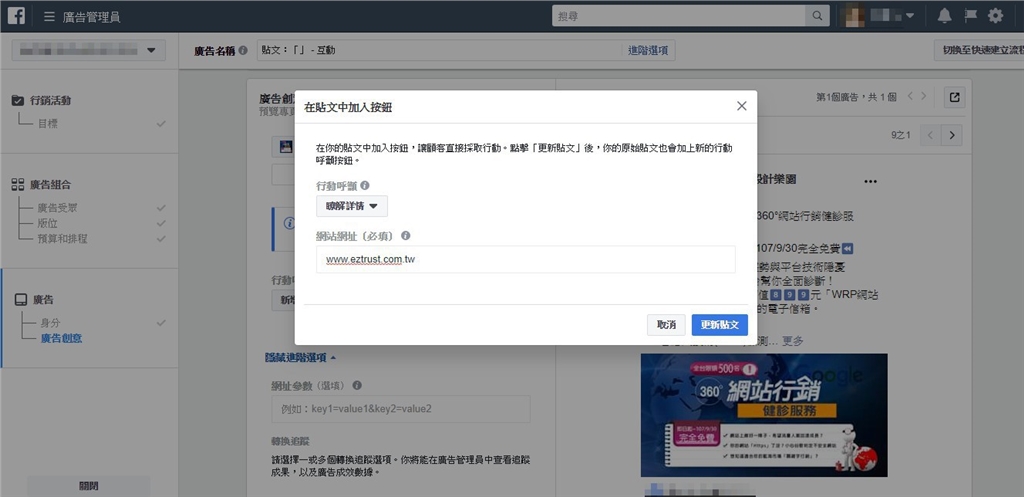
如有需要也可新增「行動呼籲」按鈕,可選擇”瞭解詳情”或”發送訊息”或”來去逛逛”,再輸入要導入的頁面網址,再點選”更新貼文”。(下圖以藝誠網頁設計網站網址為範例)
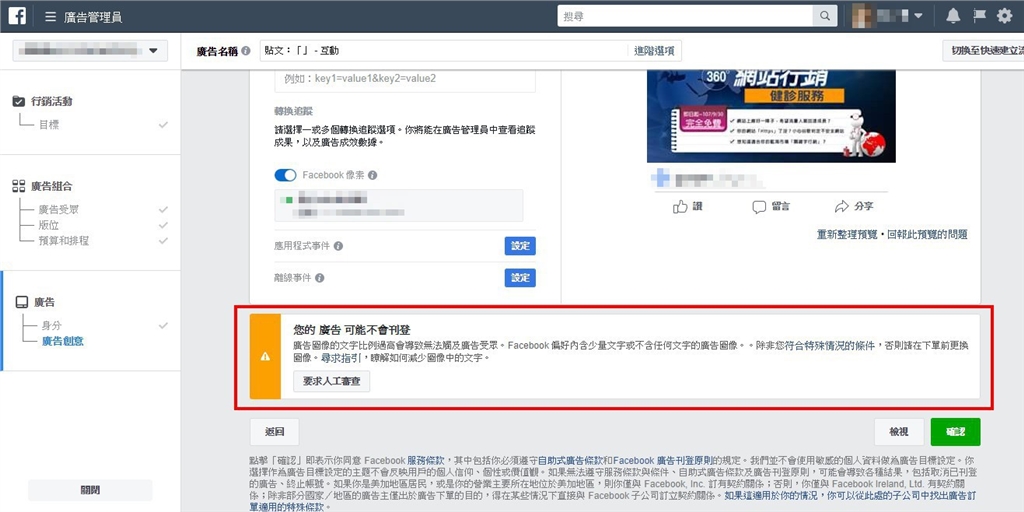
接下來的參數設定及像素設定較為複雜,初期廣告投放可略過此部分。以上設定完成即可點選”確認”,就完成第一次廣告設定。
info※特別提醒:FB廣告圖片中的文字比例不可超過整張圖的20%,若文字比例佔圖片版面過多則會出現以下提示訊息。
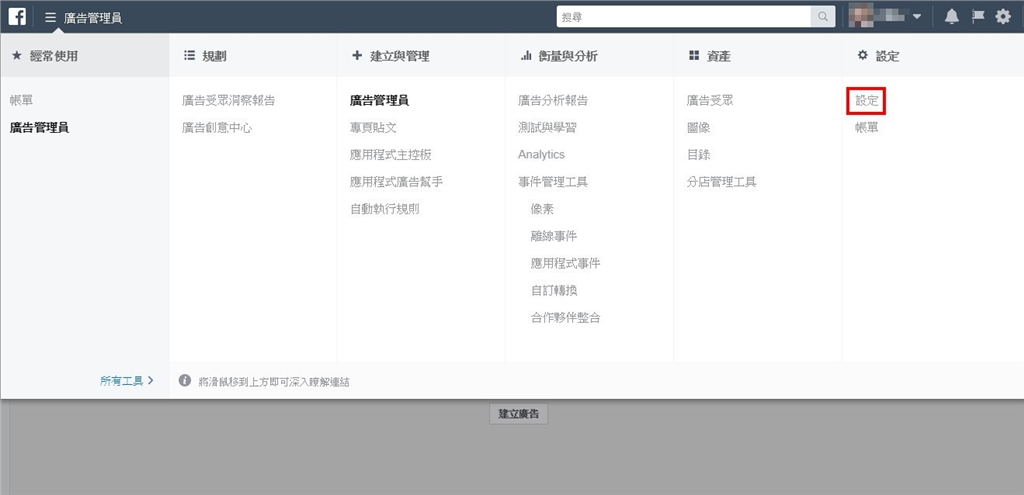
Step6: 廣告設定完成後須點選以下畫面之左上角的選單,進入「設定」頁面。
選擇左側「付款方式」,進入頁面後點選”新增付款方式”,輸入信用卡相關資料,設定後經過審核確認即會開始投放廣告。
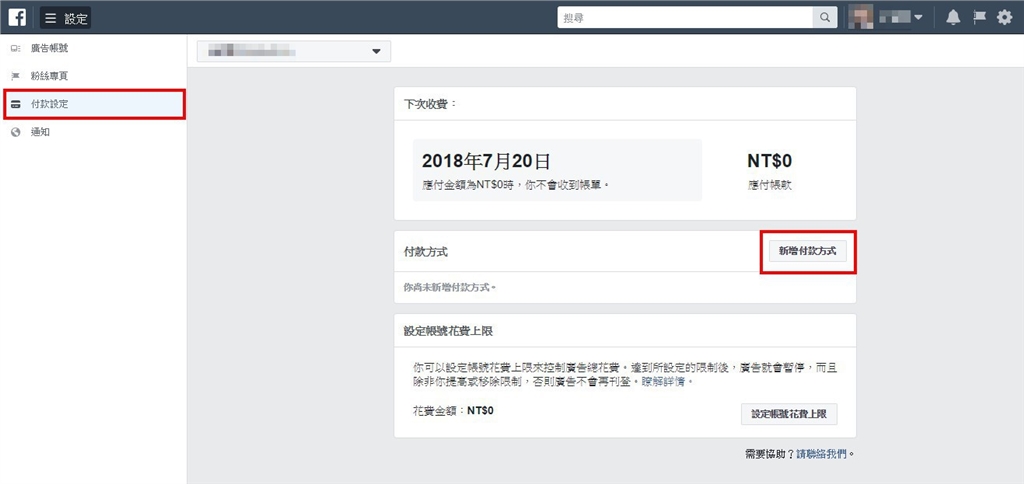
廣告設定完畢後會回到廣告管理員的列表畫面,當投遞狀態從”審查中”變成”進行中”,則表示廣告順利開始投放,當廣告開始投放一段時間過後才會顯示觸及人數、曝光次數等相關數據。